文章详情页
Win7系统卸载一键还原后怎样关闭开机启动项?
浏览:147日期:2022-10-18 16:10:35
有些用户可能觉得Win7系统中的一键还原功能不好用,便会将其删除掉,不过该功能删除后还会保留开机启动菜单,在不借助其他工具的情况下要如何删除呢?本文将给大家介绍在Win7系统中通过bcdedit命令来删除开机启动项的方法。
1、从“启动和故障恢复”中可以看到对应的开机启动项(本文是以老毛桃为例):
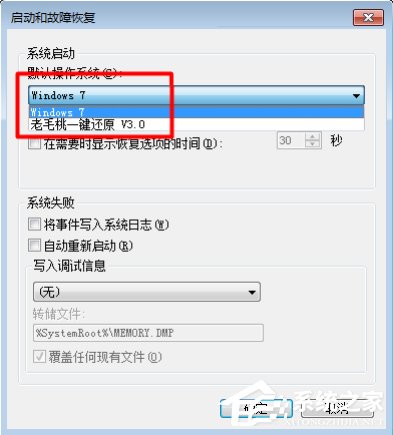
2、或用“bootcfg”DOS命令也可以显示开机启动项:

3、输入DOS命令“bcdedit /enum”列出开机启动项信息,复制需要删除的启动项的“标识符”即可“ID”:
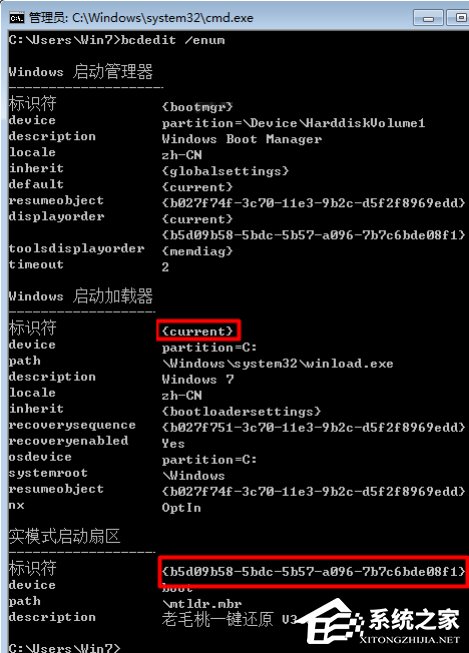
4、在命令行下输入“bcdedit /delete 标签符”命令并按回车键来删除开机启动菜单项。其中“标识符”是通过右击“粘贴”过来的:
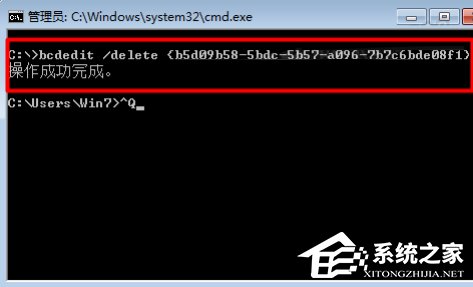
5、显示“操作成功完成”时删除成功,通过“bcdedit /enum”命令显示已无一键还原开机启动项了:
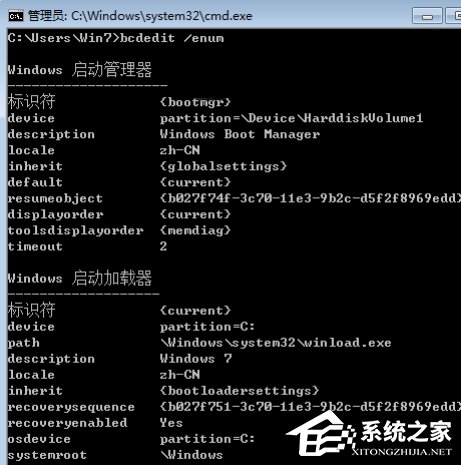
6、在“启动和故障恢复”中也删除了:
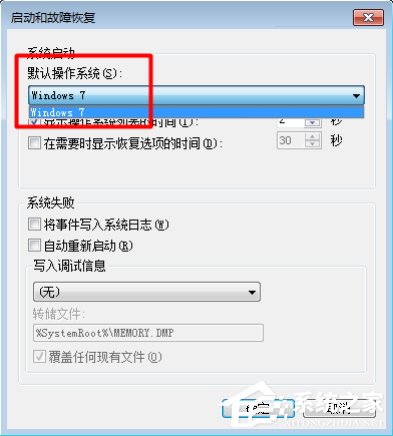
当电脑使用久了之后你会发现,系统中可能存在许多没用的开机启动项或者用不到的,对此我们可以将其删除或者关闭,上面给大家介绍的就是一种有效删除/关闭开机启动项的方法。
相关文章:
排行榜

 网公网安备
网公网安备